如果制作概不赊账的提示标签贴 点击:64 | 回复:0
在一些超市门上我们经常可以看到一些这样的标签,小本经营、概不赊账标签。这个标签主要是给消费者一些提示,避免出现赊账的情况。那么这个标签是如何制作的呢?接下来借助标签制作软件,给大家演示下相关的操作步骤,有需要的用户,可以学习一下:
在标签制作软件中点击软件上方工具栏中的“文档设置”按钮,在文档设置-画布中,设置画布形状为“圆角矩形”,圆角弧度为“8”mm,点击确定。
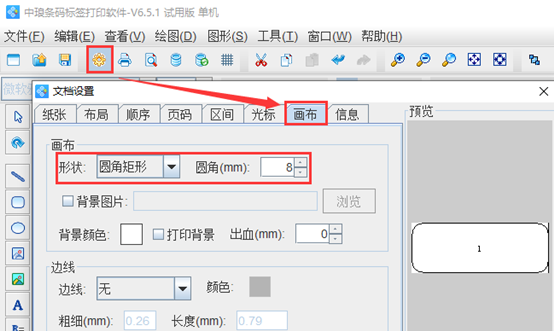
点击软件左侧的圆角矩形按钮,在画布上绘制一个矩形框,双击圆角矩形,在图形属性-基本中,根据自己的需求自定义设置线条颜色、粗细、圆角弧度以及填充类型及背景色等,这里设置填充类型为“实心”,背景色为“黄色”,线条颜色为“绿色”,粗细为“2”mm,圆角弧度为“8”mm,设置好之后点击确定。如图所示:
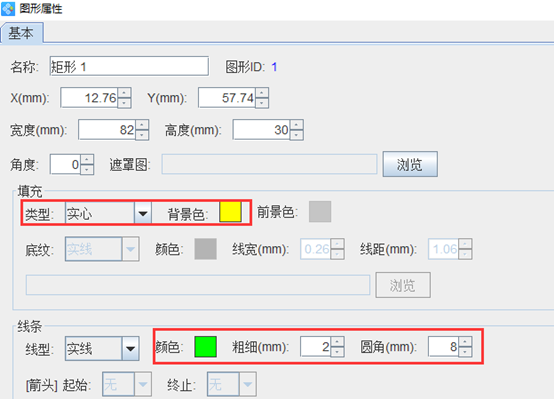
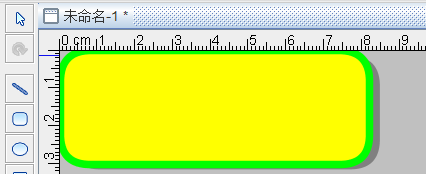
点击软件左侧的“插入位图”按钮,在画布上绘制一个位图对象,双击位图,在图形属性-数据源中,点击“+”号按钮,数据对象类型选择“手动输入”,点击左下角的“浏览”,选中要插入的图片-打开-添加-确定。
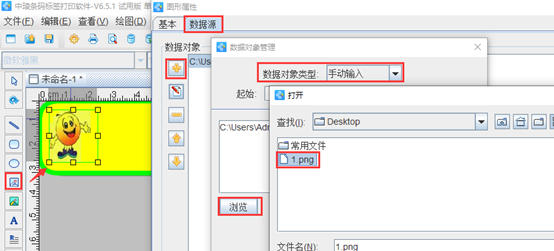
点击软件左侧的“实心A”按钮,在画布上绘制一个普通文本对象,双击普通文本,在图形属性-数据源中,点击“修改”按钮,删除默认的数据,在下面的状态框中,手动输入要添加的信息,点击编辑。
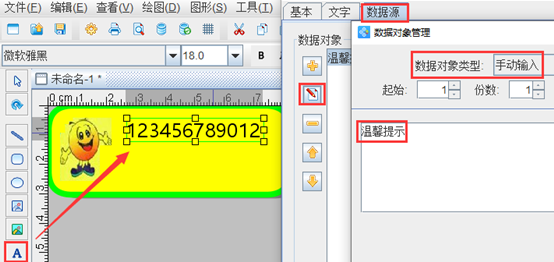
在文字中,设置字间距为“2”,勾选“彩码”,点击高级。弹出格式化高级对话框,在格式化高级设置对话框中,可以根据自己的需求自定义设置文字的字体、颜色、大小、样式、颜色随机、应用范围等,这里设置字体为“微软雅黑”,字体大小为“18”,勾选“颜色随机”前面的复选框,应用范围从1到4,点击添加-关闭。
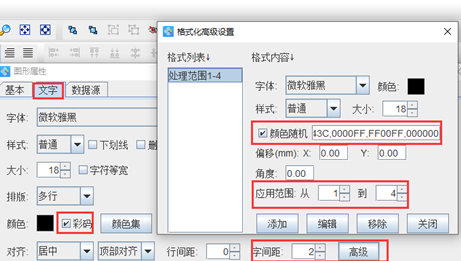

之后点击软件左侧的“实心A”按钮,按照以上步骤在标签上添加文字,效果如图所示:
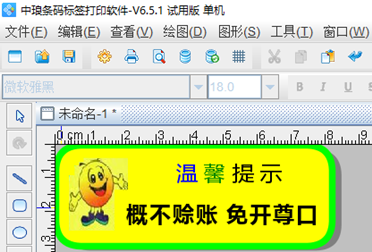
以上就是有关制作提示标签的步骤。是不是没有想象的那么难。标签制作软件支持各行各业标签的设计及批量制作,有需求的用户,可以下载标签制作软件,自己动手操作。
楼主最近还看过
- 为什么嵌入式linux的应用这么...
 [830]
[830] - 嵌入式硬件开发工程师的一般...
 [1761]
[1761] - 静音室工作原理介绍
 [1073]
[1073] - 静电抗扰度(ESD)整改案例—蓝...
 [351]
[351] - 蒸纱机蒸纱过程原理解析
 [354]
[354] - 自己画的单按钮控制灯亮灭线...
 [3001]
[3001] - 助理电气工程师考试
 [418]
[418] - 接触器和热继电器怎样选型
 [1235]
[1235] - ABB机器人仿真软件怎么添加外...
 [585]
[585] - 回转窑炉温控制
 [342]
[342]

官方公众号

智造工程师
-

 客服
客服

-

 小程序
小程序

-

 公众号
公众号

















 工控网智造工程师好文精选
工控网智造工程师好文精选
